win10点开始延迟过久怎么办 win10点开始出现延迟解决方法
更新时间:2020-12-16 11:50:32作者:xinxin
在win10系统的开始菜单栏中,有些电脑中安装的各种程序或者文件,用户可以通过开始菜单栏打开自己想要的应用程序,同时也可以对系统进行设置,可是近日有用户发现自己的win10系统点击开始按钮之后总是会延迟很久,那么win10点开始延迟过久怎么办呢?接下来小编就来告诉大家win10点开始出现延迟解决方法。
解决方法:
方法一:删除不需要的动态磁贴。
点击开始菜单,然后选择不常用或者不需要的动态磁贴,右键选择“从开始屏幕取消固定”,如图所示:
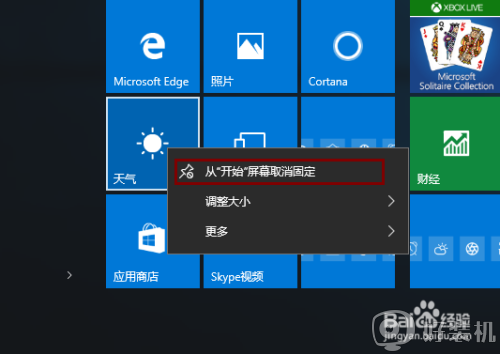
方法二:关闭Cortana在线搜索功能。
点击任务栏的Cortana搜索框,在弹出的窗口点击“设置”,然后将“在线搜索并包括web结果”关闭,如图所示:
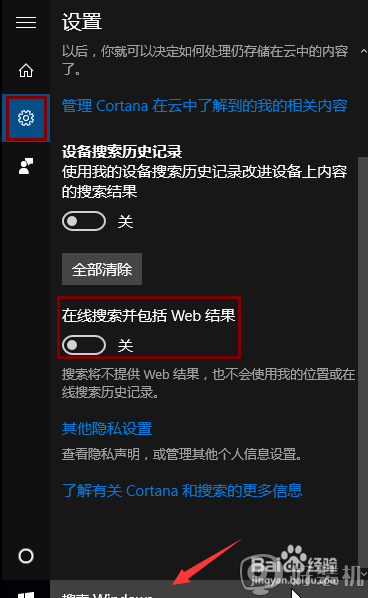
方法三:关闭动画效果。
1、单击开始菜单,选择“设置”,在设置里面找到一个“轻松使用”,打开后选择“其他选项”(或者在设置搜索窗口直接搜索“轻松使用”便可看到),如图所示:
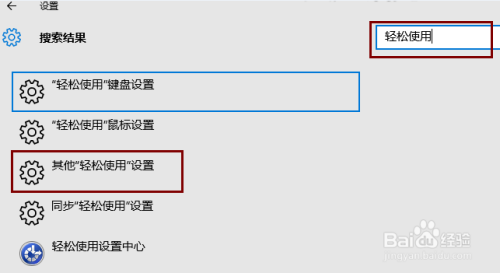
2、打开“其他选项”我们关闭“视觉选项”下的“在windows中播放动画”,如图所示:
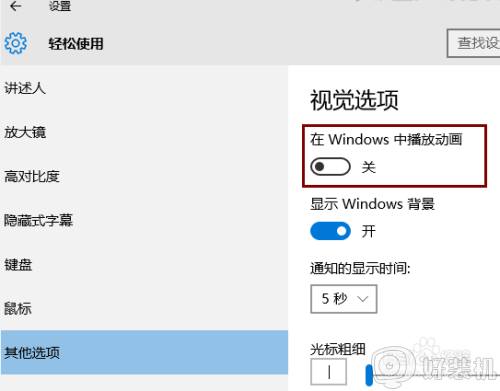
方法四:关闭文件索引。
1、右键单击开始菜单,打开控制面板里面的索引选项,然后点击“修改”(找不到索引选项的话在控制面板搜索框中搜索“索引选项”就有了);
2、在“更改所选位置”取消掉不需要的索引,确定保存,如图所示:
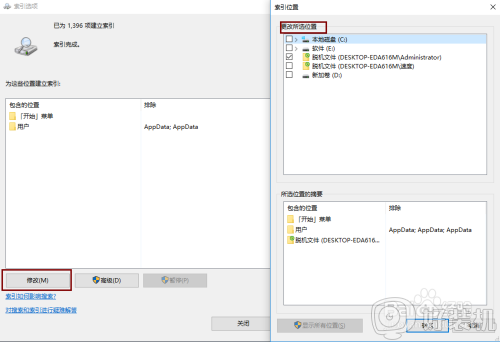
以上就是小编给大家带来的win10点开始出现延的解决方法了,有出现相同情况的用户就可以按照小编的方法了来解决了。
win10点开始延迟过久怎么办 win10点开始出现延迟解决方法相关教程
- 如何禁用win10启动延迟功能 win10怎么禁用启动延迟功能
- win10打印机打印反应延迟很长怎么办 win10打印机延迟好久才打印如何解决
- win10开机延迟启动怎么取消 win10电脑开机延时怎么取消
- win10 游戏延迟高怎么回事 电脑win10玩游戏延迟高如何处理
- win10word打字延迟非常严重怎么办 win10系统word打字有延迟如何处理
- win10打字延迟非常严重怎么解决 win10打字反应特别慢有延迟如何解决
- win10打游戏延迟高怎么办 win10玩游戏延迟严重如何解决
- 剑灵延迟问题win10怎么办 win10剑灵延迟高如何修复
- win10关机延迟长的解决方法 win10关机要等很久怎么办
- win10鼠标拖动窗口有延迟为什么 win10鼠标拖动卡顿和迟滞的解决方法
- win10拼音打字没有预选框怎么办 win10微软拼音打字没有选字框修复方法
- win10你的电脑不能投影到其他屏幕怎么回事 win10电脑提示你的电脑不能投影到其他屏幕如何处理
- win10任务栏没反应怎么办 win10任务栏无响应如何修复
- win10频繁断网重启才能连上怎么回事?win10老是断网需重启如何解决
- win10批量卸载字体的步骤 win10如何批量卸载字体
- win10配置在哪里看 win10配置怎么看
热门推荐
win10教程推荐
- 1 win10亮度调节失效怎么办 win10亮度调节没有反应处理方法
- 2 win10屏幕分辨率被锁定了怎么解除 win10电脑屏幕分辨率被锁定解决方法
- 3 win10怎么看电脑配置和型号 电脑windows10在哪里看配置
- 4 win10内存16g可用8g怎么办 win10内存16g显示只有8g可用完美解决方法
- 5 win10的ipv4怎么设置地址 win10如何设置ipv4地址
- 6 苹果电脑双系统win10启动不了怎么办 苹果双系统进不去win10系统处理方法
- 7 win10更换系统盘如何设置 win10电脑怎么更换系统盘
- 8 win10输入法没了语言栏也消失了怎么回事 win10输入法语言栏不见了如何解决
- 9 win10资源管理器卡死无响应怎么办 win10资源管理器未响应死机处理方法
- 10 win10没有自带游戏怎么办 win10系统自带游戏隐藏了的解决办法
